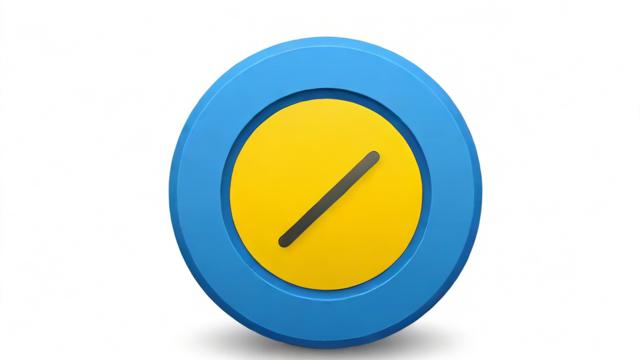笔记本电脑有杂音?快速排查原因及解决方法
笔记本电脑在使用过程中出现杂音,不仅影响使用体验,还可能预示着硬件问题,本文将详细分析杂音产生的原因,并提供针对性的解决方案,帮助你快速排查并解决问题。
风扇噪音:最常见的原因

笔记本电脑的风扇是散热系统的核心部件,长时间使用或负载较高时,风扇转速加快,容易产生噪音,以下是风扇噪音的常见原因及解决方法:
灰尘堆积
风扇和散热鳍片积灰会导致散热效率下降,风扇被迫高速运转,产生明显的嗡嗡声或啸叫声。

解决方案:
- 使用压缩空气或软毛刷清理风扇和散热口。
- 若自行清理困难,建议联系专业维修人员拆机清洁。
风扇轴承老化
长期使用后,风扇轴承润滑不足或磨损,可能发出“咔嗒”声或摩擦声。
解决方案:
- 轻微噪音可尝试添加润滑油(需拆机操作)。
- 若噪音持续,建议更换新风扇。
软件导致的高负载
某些程序或病毒可能导致CPU/GPU持续高负载运行,风扇狂转。
解决方案:
- 打开任务管理器(Ctrl+Shift+Esc),查看资源占用情况。
- 结束异常进程或进行病毒查杀。
硬盘噪音:机械硬盘的典型问题
如果你的笔记本电脑仍使用机械硬盘(HDD),读写数据时可能会听到“咔哒”声或轻微的嗡嗡声,这是正常现象,但若出现异常噪音,需警惕硬盘故障。
硬盘老化或损坏

频繁的“咯咯”声、尖锐摩擦声可能意味着磁头或盘片损坏。
解决方案:
- 立即备份重要数据。
- 更换为固态硬盘(SSD),提升速度并彻底消除噪音。
硬盘共振
某些情况下,硬盘固定不牢可能产生共振噪音。
解决方案:
- 检查硬盘固定螺丝是否松动。
- 在硬盘支架处加装减震垫(需拆机操作)。
扬声器杂音:音质问题的根源
笔记本电脑扬声器出现杂音,可能是硬件或软件问题导致。
驱动问题
音频驱动不兼容或损坏会导致爆音、电流声。
解决方案:
- 前往电脑品牌官网下载最新音频驱动。
- 在设备管理器中卸载原有驱动后重新安装。
扬声器硬件损坏
如果杂音在播放任何声音时都存在,可能是扬声器振膜破损或线路接触不良。
解决方案:
- 外接耳机或音箱测试,确认是否为扬声器问题。
- 联系售后更换扬声器模块。
电流声(Coil Whine):难以忽视的高频噪音
电流声通常来自主板上的电感或电源电路,表现为高频“滋滋”声,尤其在CPU/GPU高负载时明显。
电源管理问题
省电模式或电压不稳可能加剧电流声。
解决方案:
- 在BIOS中禁用C-States等节能选项(仅建议高级用户尝试)。
- 更换更高品质的电源适配器。
硬件设计缺陷
部分笔记本电脑型号存在先天电流声问题。
解决方案:
- 更新BIOS可能有所改善。
- 若影响使用,可考虑售后检测。
其他可能原因
光驱噪音(如有)
少数带光驱的老款笔记本在读盘时会产生噪音。
解决方案:
- 尽量避免使用光驱。
- 拆下光驱更换为硬盘托架(需技术支持)。
机身结构松动
外壳或键盘盖板松动可能在使用时产生异响。
解决方案:
- 检查并紧固所有可见螺丝。
- 在接缝处粘贴缓冲胶带减少摩擦。
预防措施:延长笔记本寿命
- 定期清灰:每半年清理一次风扇和散热口。
- 避免高温环境:不要在床单、毛毯等柔软表面长时间使用笔记本。
- 使用散热支架:提升底部空气流通效率。
- 轻拿轻放:机械硬盘尤其怕震动。
笔记本电脑的杂音问题往往不是单一因素导致,需要结合声音特征和使用场景综合判断,如果是新电脑出现明显异响,建议立即联系售后;老旧设备则可优先考虑清理风扇或升级SSD,保持良好使用习惯,才能让笔记本长久稳定运行。
作者:豆面本文地址:https://www.jerry.net.cn/jdzx/44177.html发布于 2025-04-11 04:07:27
文章转载或复制请以超链接形式并注明出处杰瑞科技发展有限公司